Slik kobler du til og konfigurerer din nye Apple AirTag
Hvordan Luftmerker Eple / / June 01, 2021

Sist oppdatert den

Hvis du har valgt kjøp en AirTag eller to for å holde orden på en vare du ofte plasserer, må du koble den AirTag og sette den opp. AirTag vil bli knyttet til Apple-ID-en din, og du kan gi den navnet hva du vil.
Her vil vi lede deg gjennom å sørge for at mobilenheten din er klar, koble AirTag til kontoen din og gi den et navn.
Enhetskrav for bruk av AirTags
- Du kan koble til en AirTag ved hjelp av iPhone, iPad eller iPod touch som kjører iOS 14.5 eller iPadOS 14.5 eller nyere.
- Du bør ha god Wi-Fi eller celleforbindelse.
- Du må slå på Finn, Bluetooth og Posisjonstjenester.
- Det anbefales at du bruker Precision Finding for posisjonstjenestene dine. Dette vil gi deg den mest nøyaktige plasseringen når du bruker Finn min for å finne varen din. Du kan aktivere dette i Innstillinger > Personvern > Stedstjenester > Finn min.
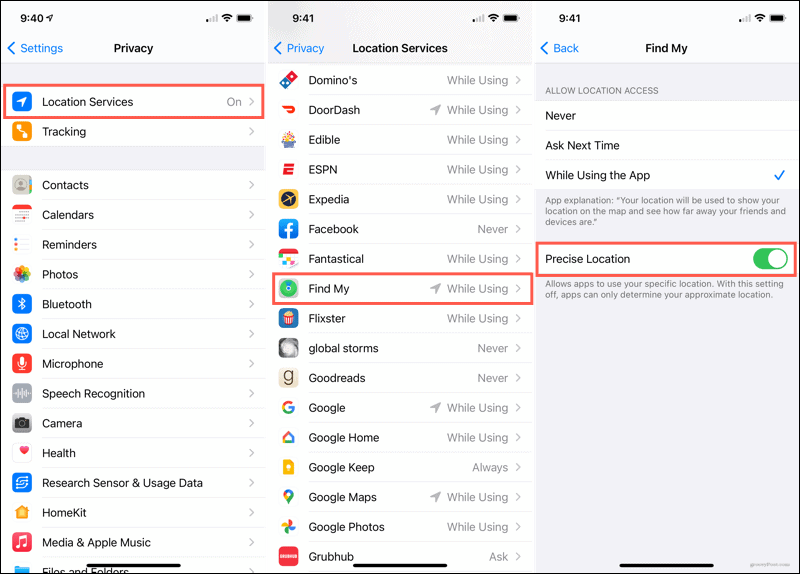
Hvordan koble til og sette opp en AirTag
Hvis du nettopp mottok din AirTag fra Apple, fjern innpakningen og trekk ut tappen for å aktivere batteriet. AirTag vil spille av en lyd.
- Hold enheten i nærheten av AirTag.
- Når du ser AirTag-skjermvisningen på enheten, trykker du på Koble.
- Velg en Navn for AirTag ved å bruke rullehjulet og trykke på Fortsette. Du kan endre dette navnet senere hvis du vil.
- Bekreft Apple-ID-en din som AirTag vil være tilknyttet, og trykk på Fortsette.
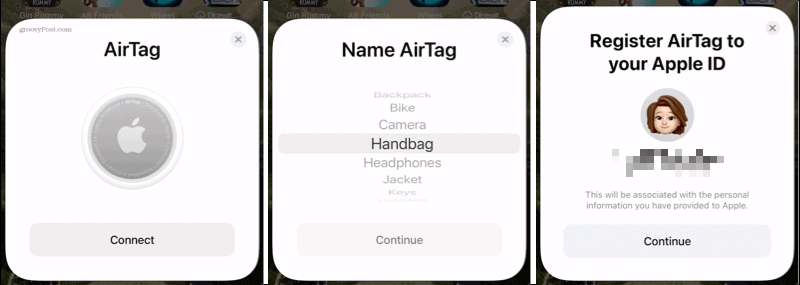
Etter noen sekunder vil installasjonen være fullført. Deretter kan du trykke for å Vis i Finn min app eller trykk på Ferdig.
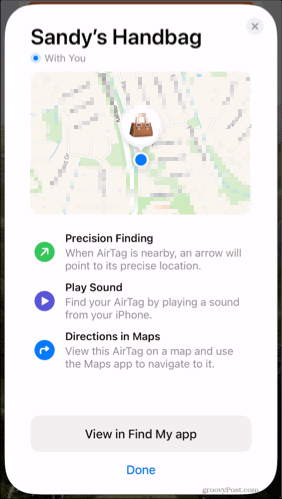
Hvordan endre navnet på AirTag
Du velger et navn når du først kobler til og setter opp AirTag, men du kan endre det senere. Du kan velge en annen fra listen over vanlige elementer eller bruke et tilpasset navn og til og med inkludere en emoji hvis du vil.
- Åpne Finn min app på enheten din.
- Velg Varer kategorien nederst og velg AirTag.
- Sveip opp for å vise detaljene for AirTag og trykk Gi nytt navn til elementet.
- Bruk rullehjulet til å velge et nytt elementnavn, eller trykk inne i navnefeltet for å skrive inn et navn.
- Trykk på Ferdig.
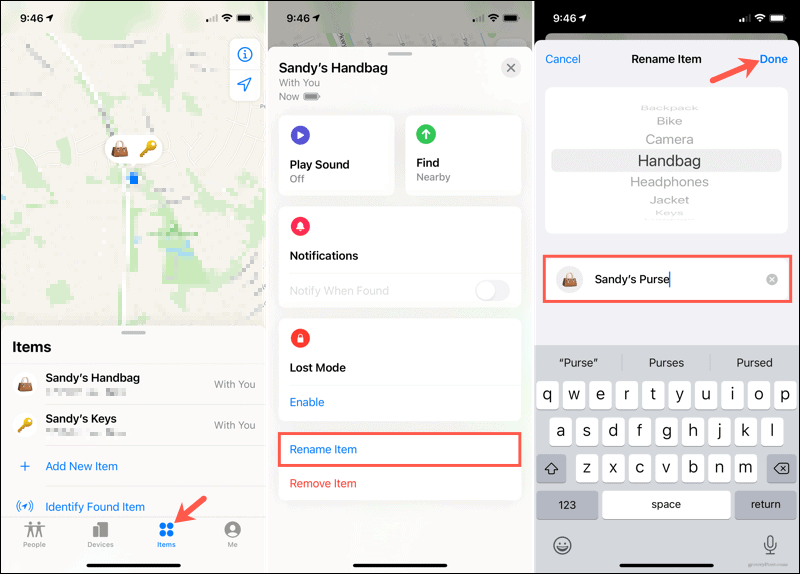
Enkelt oppsett, praktisk enhet
Å koble til og sette opp AirTag er en enkel oppgave, og når du har gjort det, vil du kunne finne nøklene, håndvesken din eller hva du ikke har plassert.
Husk å sjekke tilbake med groovyPost for flere tips og triks for bruk av AirTags!
Slik tømmer du Google Chrome-hurtigbuffer, informasjonskapsler og nettleserlogg
Chrome gjør en utmerket jobb med å lagre nettleserloggen, hurtigbufferen og informasjonskapslene for å optimalisere nettleserens ytelse online. Hennes hvordan ...
Prismatching i butikk: Slik får du onlinepriser mens du handler i butikken
Å kjøpe i butikken betyr ikke at du må betale høyere priser. Takket være prismatchende garantier kan du få rabatter på nettet mens du handler i ...
Hvordan gi et Disney Plus-abonnement med et digitalt gavekort
Hvis du har hatt glede av Disney Plus og vil dele det med andre, kan du kjøpe et Disney + gaveabonnement for ...
Din guide til deling av dokumenter i Google Dokumenter, Ark og Lysbilder
Du kan enkelt samarbeide med Googles nettbaserte apper. Her er guiden din for deling i Google Dokumenter, Regneark og Lysbilder med tillatelsene ...



